Как да активирате тъмната тема в Windows 10
Windows 10 - позволява ви лесно да активирате или деактивиратеTтъмната тема. След като направите това, всички UWP (универсални приложения за Windows) приложения ще използват тъмна тема. Преди трябваше да прибягвате до настройка на системния регистър, но сега можете лесно да го активирате с помощта на приложението Настройки. Нека да видим как да го направим.
Как да активирате тъмен режим в Windows 10.
От менюто "Старт" щракнете върху иконата на зъбно колело или натиснете клавишната комбинация Win + I, за да отворитеНастройки на Windows.
Отворете групата параметри - "Персонализиране".
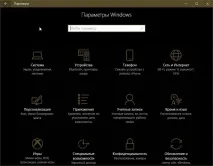
В левия панел ще видите подсекция „Цветове“. Отворете този.
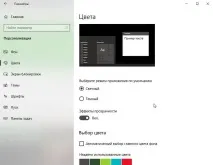
Сега превъртете страницата надолу и намерете елемента - "Избор на режим на приложение по подразбиране", с две опции:
- Светлина
- Тъмно
Светлият режим винаги е включен по подразбиране. Изберете Тъмно и веднага ще забележите промяната.
След като активирате тъмната тема, приложения като Windows Store, Mail, Calendar, Calculator и др. ще използват енергоспестяващ и приятен за окото тъмен фон. Нещо повече, тъмната тема е чудесна за среда с ниска осветеност.

Как да активирате тъмната тема в Windows 10 с помощта на настройките на системния регистър.
Тъмната тема работи в Home, Pro и Enterprise издания.
1. Отворетеприложението "Редактор на системния регистър" (вижте как)
2. Отидете до следния път:
3. Ако разделътТеми няма подразделПерсонализиране, създайте го.
4. В раздел"Персонализиране" създайте нова стойностDWORD 32бит и го наименувайте"AppsUseLightTheme", стойността по подразбиране е0.
5. Преминаване към друга секция:
6. Създайте нов 32-битовDWORD и го наименувайте „AppsUseLightTheme“.
7. ОтворетеНастройки и отидете до настройките за персонализиране. В разделаЦветове превключете цветовете на Windows. Темата трябва да се промени на тъмна.
Ако искате да превключите обратно към светлата тема, задайте стойността на параметъраAppsUseLightTheme на 1.